CMS (sistema de gerenciamento de conteúdo): uma visão geral
6 min
Neste artigo
- Armazene grandes quantidades de conteúdo em coleções do CMS
- Use conteúdo dinâmico nos elementos da sua página
- Crie páginas dinâmicas que compartilham a mesma estrutura
- Colete envios dos visitantes do site em coleções do CMS
- Otimize as configurações de SEO de páginas dinâmicas
- Inicie seu CMS com predefinições e IA
O CMS (sistema de gerenciamento de conteúdo) do Wix permite que você gerencie o conteúdo do seu site em coleções separadas do seu editor. Em seguida, você pode conectar esse conteúdo aos elementos do seu site, como repetidores, galerias e tabelas. Como resultado, os elementos conectados exibem dinamicamente o conteúdo da sua coleção do CMS.
Exiba seu conteúdo em várias páginas dinâmicas que compartilham o mesmo layout consistente. Crie formulários personalizados para que os visitantes enviem informações diretamente para suas coleções. Utilize todo o conjunto de opções de SEO do Wix para obter as melhores classificações possíveis nos motores de busca. Veja como tudo isso funciona ao adicionar predefinições no seu editor e deixe a IA ajudar você a começar a criar sua primeira coleção.
Clique para assistir ao vídeo com uma visão geral de como usar o CMS no Wix Studio (em inglês).
Armazene grandes quantidades de conteúdo em coleções do CMS
Coleções de CMS são bancos de dados em que você armazena conteúdo como texto, imagens e vídeos para uso em páginas e elementos dinâmicos.
Dentro de cada coleção, você tem a flexibilidade de selecionar seu layout preferido (escolha entre Tabela, Lista ou Galeria) e gerenciar facilmente diferentes tipos de campo. Organize, classifique e filtre seus dados e salve visualizações personalizadas para colaborar com sua equipe. Importe e exporte facilmente suas coleções como arquivos CSV.
Ajuste os controles de acesso com configurações de permissões e privacidade, determinando quem pode ver, adicionar, editar ou excluir conteúdo. Otimize o desempenho com índices avançados para acelerar as consultas e evitar itens duplicados.
Mantenha tudo em ordem ao organizar suas coleções em pastas para um acesso rápido e fácil. Para maior segurança e tranquilidade, use backups para restaurar versões anteriores da coleção.
Integre com as coleções de apps do Wix para acessar dados de outros apps Wix como Wix Stores ou Wix Bookings. E para uma experiência descomplicada, use o Sandbox como um ambiente de teste seguro para garantir que tudo esteja perfeito antes de ser lançado.
Saiba como criar uma coleção do CMS para o conteúdo do seu site.

Use conteúdo dinâmico nos elementos da sua página
No CMS, os conjuntos de dados são a sua ferramenta para vincular elementos dentro do seu editor ao conteúdo armazenado em suas coleções. Selecione qualquer elemento compatível no seu editor e clique no ícone Conectar ao CMS  para mapear quais campos da coleção correspondem a cada parte dos seus elementos.
para mapear quais campos da coleção correspondem a cada parte dos seus elementos.
 para mapear quais campos da coleção correspondem a cada parte dos seus elementos.
para mapear quais campos da coleção correspondem a cada parte dos seus elementos. Nas configurações do conjunto de dados, você tem controle total. Altere o modo conjunto de dados para determinar se os elementos da página conectados podem ler o conteúdo da coleção, gravar na coleção ou ambos. Defina o campo Itens por carregamento para escolher o número máximo de itens que podem ser carregados de cada vez. Ajuste filtros e condições de classificação para excluir itens específicos ou determinar a ordem em que eles são exibidos nos elementos conectados do seu site. Com essas configurações do conjunto de dados, você pode garantir que seu conteúdo seja apresentado exatamente como você o imaginou.
Saiba mais sobre como conectar elementos da página a conjuntos de dados.
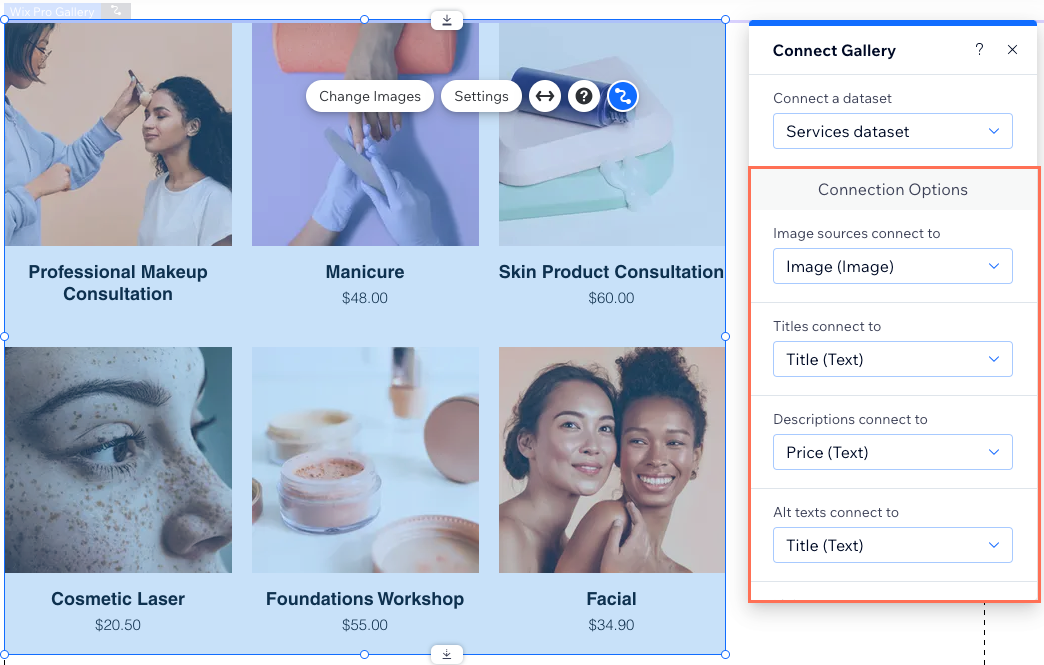
Crie páginas dinâmicas que compartilham a mesma estrutura
Com páginas dinâmicas, você pode redefinir a forma de criar e gerenciar seu site, simplificando o processo de criação e manutenção. As páginas dinâmicas mantêm um layout e design consistentes em todo o seu site, atualizando dinamicamente seu conteúdo com base nos itens de coleção conectados.
Os sites Wix têm uma cota total de 298 páginas (incluindo até 100 páginas estáticas). Cada página dinâmica que você adiciona conta como uma página. As páginas dinâmicas podem gerar URLs exclusivos para todos os itens em uma coleção sem contar como páginas adicionais. As páginas de apps se comportam da mesma maneira (por exemplo, uma página de produto exibe muitos URLs de produtos).
Os tipos de páginas dinâmicas incluem:
- Páginas dinâmicas de lista: essas páginas mostram vários itens de uma coleção em galerias, repetidores ou tabelas. Os visitantes podem clicar nos itens para navegar para as páginas dinâmicas de item correspondentes para obter mais detalhes.
- Páginas dinâmicas de item: essas páginas atribuem a cada item da coleção um URL exclusivo onde o layout compartilhado é preenchido dinamicamente com os dados desse item.
- Páginas dinâmicas de categoria: são páginas dinâmicas de item que podem listar categorias de itens, em que cada categoria tem sua própria estrutura de slug do URL que você define (por exemplo: /receitas/{categoria}) para uma navegação clara e compatível com SEO.
- Páginas dinâmicas de gerenciamento de item: (somente para o Editor do Wix Studio) essas páginas permitem que colaboradores ou membros aprovados visualizem, adicionem, editem ou excluam o conteúdo do item no site online usando elementos de entrada conectados aos campos da coleção. As configurações de permissão da coleção determinam quem tem acesso.
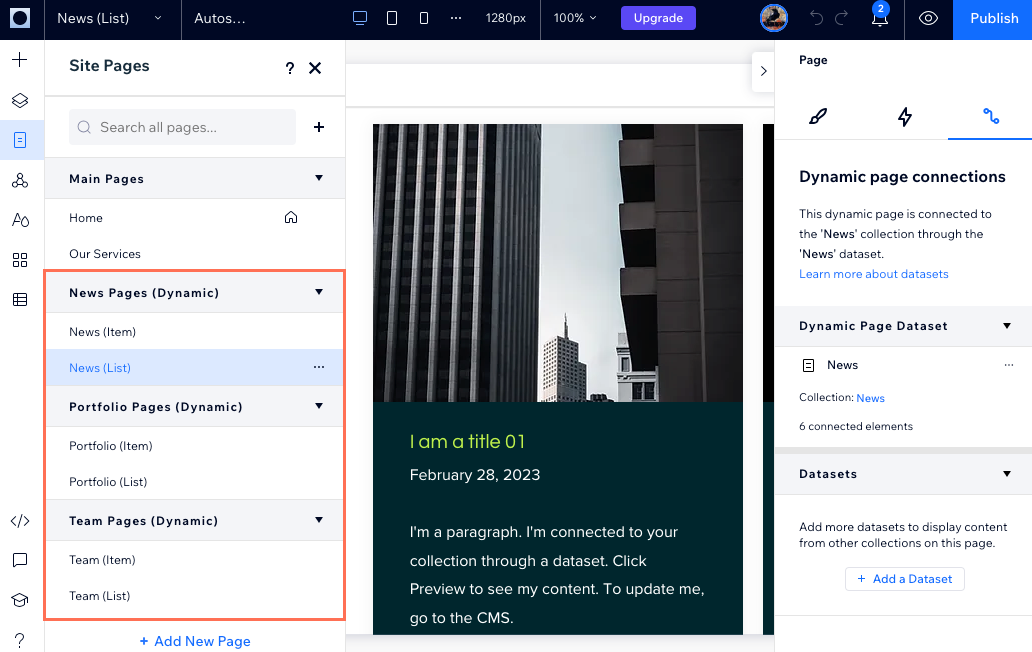
Colete envios dos visitantes do site em coleções do CMS
Permita que os visitantes do site engajem com seu site através de recursos de entrada e navegação personalizados. Assuma o controle total ao definir permissões para cada coleção, gerenciando quem pode acessar e modificar o conteúdo da coleção.
Melhore a interação dos usuários ao integrar elementos de entrada como campos de texto, caixas de assinatura e botões de upload com conjuntos de dados, permitindo que os visitantes enviem dados diretamente para as coleções do CMS. Implemente opções de filtragem interativas com dropdowns, tags de seleção e botões de opção, permitindo que os visitantes refinem sua experiência de navegação em repetidores ou galerias.
Personalize elementos interativos e de navegação exclusivos ao vincular botões ou imagens a conjuntos de dados e definir suas ações de clique. Por exemplo, você pode criar botões que carregam itens adicionais em um repetidor ou galeria, navegam para a próxima página dinâmica de item, redefinem valores de entrada e muito mais. Com esses recursos personalizados, você pode melhorar a experiência do usuário e incentivar um engajamento significativo no seu site.
Saiba como criar um formulário personalizado usando elementos de entrada que envia para sua coleção.
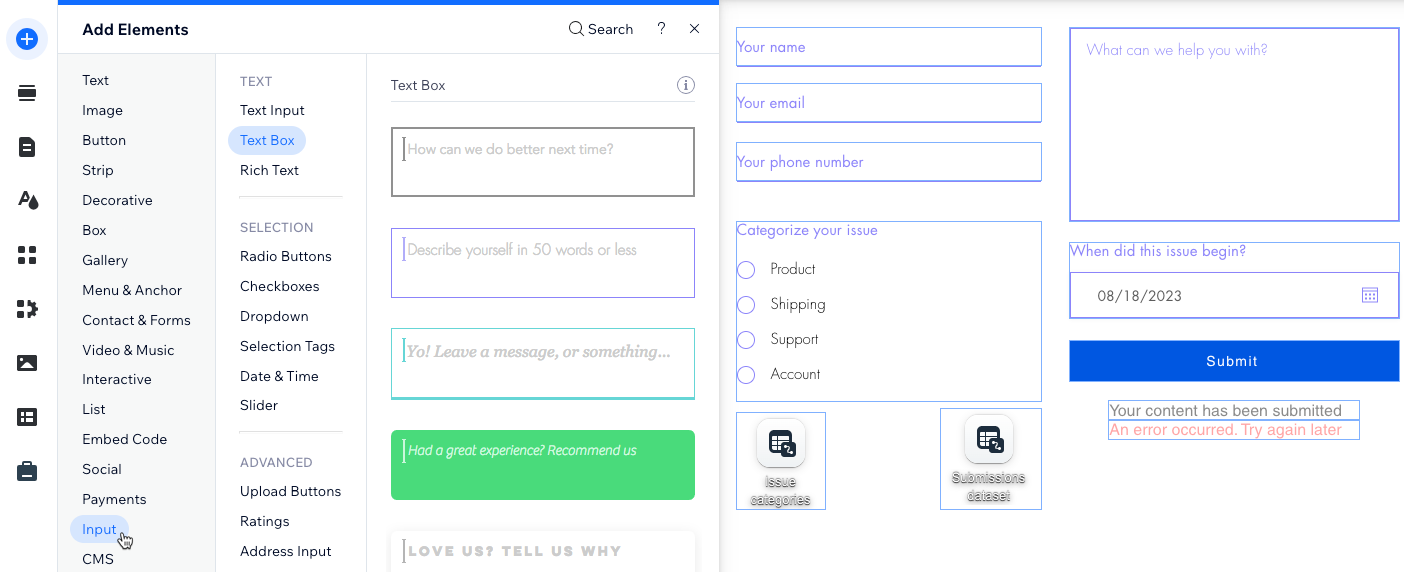
Otimize as configurações de SEO de páginas dinâmicas
Gerencie as configurações de SEO para páginas dinâmicas no seu editor. Personalize a estrutura do slug do URL adicionando variáveis, garantindo que cada item de coleção do CMS receba seu próprio endereço web diferente. Essas variáveis são substituídas automaticamente pelos valores de campo reais dos itens de coleção para que cada página tenha um URL exclusivo. Essa prática não apenas ajuda os motores de busca a compreender o conteúdo de cada página, como também ajuda os visitantes a entender a relevância do conteúdo.
Saiba mais sobre como trabalhar com configurações de SEO para páginas dinâmicas.
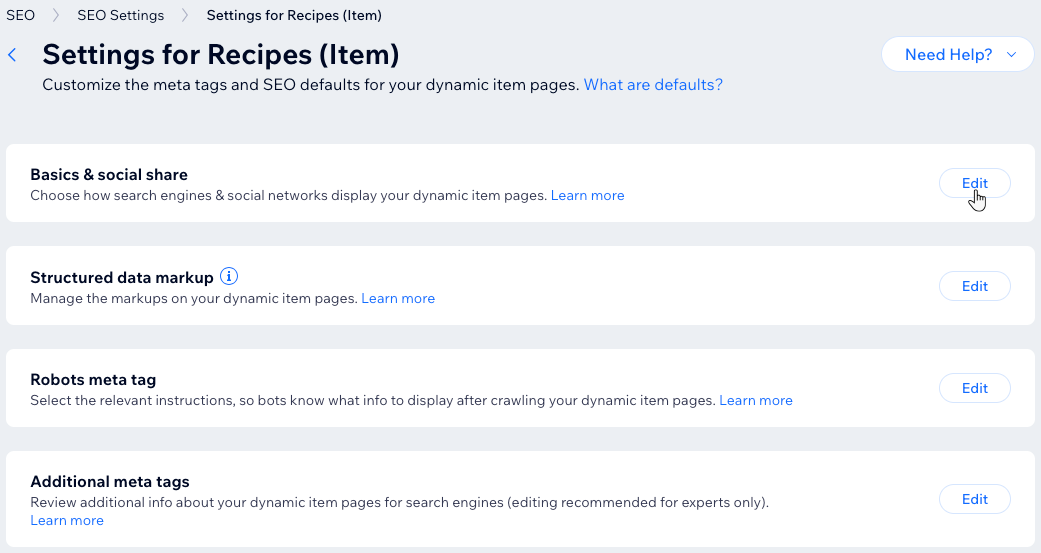
Inicie seu CMS com predefinições e IA
Comece explorando predefinições ou IA (Inteligência Artificial) para acelerar seu fluxo de trabalho.
As predefinições funcionam como templates para a criação de páginas dinâmicas dentro do CMS. Cada predefinição inclui:
- Uma coleção de amostra pré-preenchida com conteúdo vinculado a novas páginas dinâmicas.
- Uma página dinâmica de lista mostrando itens de coleção em um repetidor ou galeria.
- Uma página dinâmica de item que fornece informações detalhadas sobre itens individuais da coleção.
Escolha entre uma variedade de predefinições personalizáveis. Ao adicionar uma predefinição, as páginas dinâmicas e suas coleções associadas são perfeitamente integradas ao seu editor, prontas para serem personalizadas de acordo com suas preferências.
Além disso, aproveite o poder da IA com o criador de coleção com IA para agilizar a criação de novas coleções do CMS. Basta fornecer um nome e um prompt para a coleção que você deseja criar e deixar que a IA cuide do resto. Depois de gerada, gerencie os campos e o conteúdo da coleção como qualquer outra coleção.
Observação: o recurso de IA ainda não está disponível para todos os usuários.
Observação: o recurso de IA ainda não está disponível para todos os usuários.
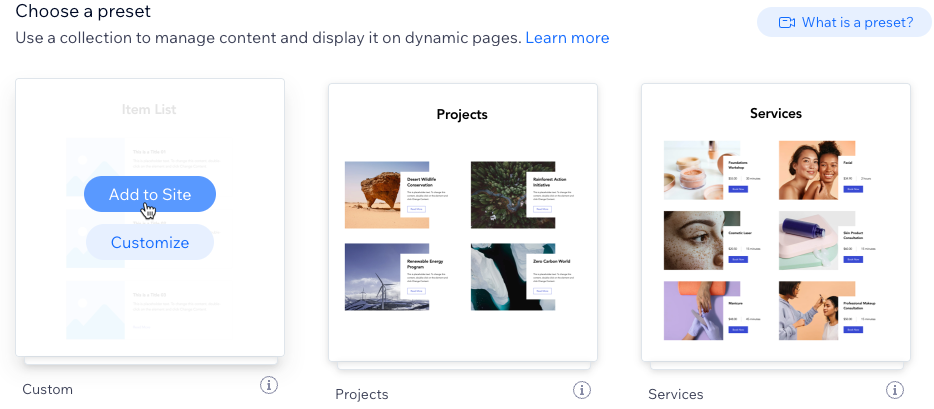
Comece hoje mesmo ao adicionar o CMS ao seu site.


